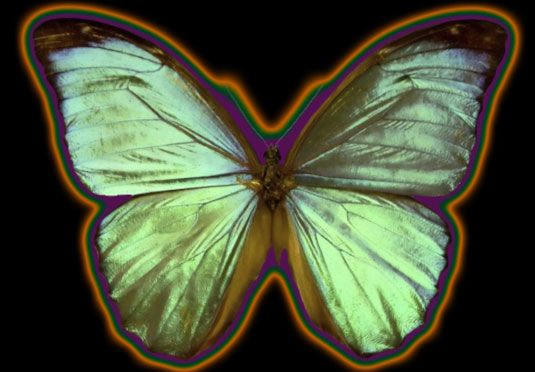Comment faire pour modifier des effets de brillance intérieures et extérieures défaut de Photoshop CS6
Dans Adobe Photoshop CS6, les effets de brillance intérieures et extérieures possèdent plusieurs des mêmes paramètres que les ombres. Mais à la différence des ombres, lueurs offre la possibilité d'utiliser un gradient, qui peut produire un effet de halo intéressant.
Suivez ces étapes pour modifier votre propre lueur:
Double-cliquez sur la vignette du calque ou l'icône Style de calque (le fx icône).
La boîte de dialogue Style de calque ouvre.
Cliquez sur le nom de l'effet et indiquer Mode de fusion, l'opacité, les paramètres de couleur, la propagation et la taille.
Si vous éditez un effet de lumière intérieure, vous voyez les options de Source (Centre ou Edge) et Choke, plutôt que Spread. L'option Centre applique la lueur sur l'image entière, sauf le bord, tandis que l'option Edge applique uniquement à bord de l'élément. L'option de Choke comporte de manière similaire à la façon dont l'option Étendre se comporte.
Si vous souhaitez utiliser un gradient plutôt que d'une couleur unie, sélectionnez un dégradé prédéfini dans le panneau déroulant Gradient ou cliquez sur le bouton Gradient Editor pour modifier ou créer votre propre dégradé.
Dans l'option Technique, sélectionner le paramètre plus doux ou précise.
Choisissez plus douce pour appliquer une lueur floue. Cette option ne préserve pas détaillées bords de l'élément.
Choisissez précis pour créer une lueur qui est bon pour les éléments hard-edged, tels que le type. Cette option ne préserve les détails.
Utilisez les options de gamme et la gigue pour le réglage de Contour.
Après vous affiner vos réglages d'effets, cliquez sur OK.
Votre effet est édité et prêt pour le rock.
A propos Auteur
 Comment modifier Biseau et estampe effets de Photoshop CS6
Comment modifier Biseau et estampe effets de Photoshop CS6 Parce que Photoshop CS6 offre cinq Biseau et estampe styles, vous avez une tonne d'options. Certains sont semblables à ceux trouvés avec les effets d'ombre et de lueur, alors que d'autres sont uniques. La boîte de dialogue Style de calque est…
 Comment modifier tomber effets d'ombre ou ombre intérieure de Photoshop CS6
Comment modifier tomber effets d'ombre ou ombre intérieure de Photoshop CS6 Si vous avez utilisé les paramètres par défaut de Photoshop CS6 pour appliquer votre ombre ou l'ombre intérieure et veulent faire quelques ajustements, modifier en suivant ces étapes:Dans le panneau Calques, double-cliquez sur le nom de…
 Comment gérer les styles de calque de Photoshop CS6
Comment gérer les styles de calque de Photoshop CS6 Lorsque vous travaillez avec de multiples couches de Photoshop CS6, vous pouvez avoir besoin pour gérer vos styles de calque. Pour modifier un style, double-cliquez sur le nom de l'effet ou l'étiquette Effets, double-cliquez sur la vignette du…
 Comment jouer avec des contours de Photoshop CS6
Comment jouer avec des contours de Photoshop CS6 Plusieurs des effets de calques dans Adobe Photoshop CS6 ont diverses options pour les contours. Contours modifier la répartition des couleurs dans l'effet. Le réglage pour tous les effets sauf satin est par défaut contour linéaire. Dans un…
 Comment enregistrer votre propre style de Photoshop CS6
Comment enregistrer votre propre style de Photoshop CS6 Si vous vous ennuyez en utilisant les bibliothèques de styles prédéfinis dans Photoshop CS6, ou si vous êtes allé vraiment à la ville et créé votre propre style que vous pensez est si fabuleux que vous aurez envie de l'utiliser encore et…
 Comment utiliser les calques de remplissage dans Photoshop CS6
Comment utiliser les calques de remplissage dans Photoshop CS6 Les calques de remplissage dans Adobe Photoshop Creative Suite 6 vous donner des options supplémentaires pour votre image. UN couche de remplissage vous permet d'ajouter une couche de couleur unie, un dégradé, ou un motif. Remplissez couches ont…
 Comment utiliser des cartes de gradient de Photoshop CS6
Comment utiliser des cartes de gradient de Photoshop CS6 Dans Phtoshop CS6, cartes de gradient de convertir votre image en niveaux de gris, puis remplacer la gamme de tons noir, gris et blanc avec un gradient de votre choix, en vigueur coloriser votre image - souvent, d'une manière surprenante.Photoshop…
 Comment utiliser les outils de gradient et de broussailles masque de calque de Photoshop CS6
Comment utiliser les outils de gradient et de broussailles masque de calque de Photoshop CS6 Les masques de calque de Photoshop CS6 vous permettent de brosser progressivement en transparence et opacité sur une base de pixel sélective. Deux des couches outils de masquage - Outils de dégradé et Pinceau - sont plus communément utilisés…
 Comment travailler avec des gradients de Photoshop CS6
Comment travailler avec des gradients de Photoshop CS6 Dans Photoshop CS6 une pente est un merveilleux mélange de couleurs que vous pouvez appliquer à un calque ou une sélection, la décoloration progressivement d'une couleur à l'autre. Dégradés peuvent impliquer plus de deux couleurs, la…
 Autre hdr en niveaux de gris avec une carte gradient
Autre hdr en niveaux de gris avec une carte gradient La plupart des gens ne pensent pas à l'aide de cartes de gradient pour convertir une plage dynamique élevée (HDR) des images en noir et blanc (également connu sous le nom de niveaux de gris), mais les résultats sont très bons. Une carte de…
 Appliquer un dégradé prédéfini dans photoshop elements
Appliquer un dégradé prédéfini dans photoshop elements Voici comment faire pour appliquer un dégradé prédéfini à une image dans Photoshop Elements. Semblable à des couleurs, des motifs et des brosses, des gradients ont tout un groupe de presets que vous pouvez appliquer à votre sélection et…
 Appliquer des styles de calque dans Photoshop Elements 10
Appliquer des styles de calque dans Photoshop Elements 10 Les styles de calque de Photoshop Elements 10 vont main dans la main avec des filtres et des effets d'une photo. Également conçu pour améliorer votre image et de type couches, les styles de calque vont de simples ombres et biseaux aux styles plus…
 Comment ajouter des effets d'ombre et de photoshop elements briller 9
Comment ajouter des effets d'ombre et de photoshop elements briller 9 Les styles de calque dans la gamme Photoshop Elements à partir ombre simple, lueur, et des effets de biseau à des styles plus complexes, tels que des boutons et des motifs. La chose merveilleuse au sujet des styles de calque est qu'ils sont…
 Comment créer remplir couches dans Photoshop Elements 11
Comment créer remplir couches dans Photoshop Elements 11 UN couche de remplissage dans Photoshop Elements 11 vous permet d'ajouter une couche de couleur unie, un dégradé, ou un motif. Comme les calques de réglage, remplir couches ont aussi des masques de calque, comme indiqué par la vignette de Masque…